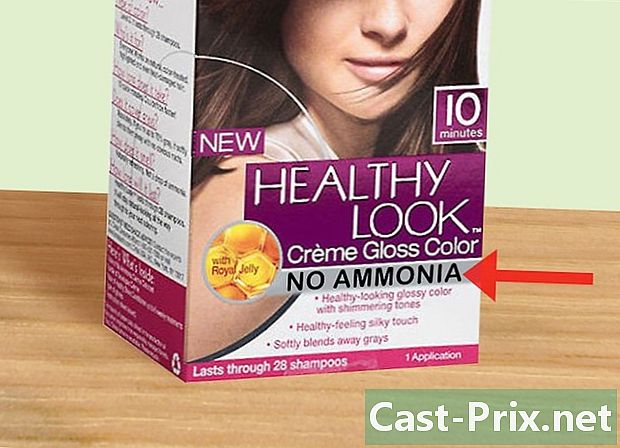பயர்பாக்ஸ் ஒத்திசைவை எவ்வாறு பயன்படுத்துவது
நூலாசிரியர்:
Peter Berry
உருவாக்கிய தேதி:
20 ஆகஸ்ட் 2021
புதுப்பிப்பு தேதி:
22 ஜூன் 2024

உள்ளடக்கம்
- நிலைகளில்
- பகுதி 1 முதல் சாதனத்தை அமைத்தல்
- பகுதி 2 உங்கள் உலாவி தரவை இரண்டாவது சாதனத்துடன் ஒத்திசைக்கவும்
இப்போதெல்லாம், பாரம்பரிய தளங்கள் (விண்டோஸ், மேக் ...) அல்லது மொபைல் இயங்குதளங்களாக இருந்தாலும் கிட்டத்தட்ட எல்லா தளங்களிலும் மொஸில்லா பயர்பாக்ஸ் கிடைக்கிறது. ஒரு நபர் இப்போது அதன் பல சாதனங்களில் பயர்பாக்ஸை வைத்திருக்க முடியும் என்பதால், அதன் அனைத்து உலாவிகளுக்கும் இடையில் அதன் அமைப்புகளைப் பகிர்ந்து கொள்வது மிகவும் வசதியாக இருக்கும். ஃபயர்பாக்ஸ் ஒத்திசைவு இங்குதான் வருகிறது. உண்மையில், பிந்தையது அதன் புக்மார்க்குகள், அதன் உலாவல் வரலாறு மற்றும் வெவ்வேறு சாதனங்களில் நிறுவப்பட்ட மொஸில்லா பயர்பாக்ஸின் வெவ்வேறு பதிப்புகளுக்கு இடையில் பகிர்ந்து கொள்ள அனுமதிக்கிறது.
நிலைகளில்
பகுதி 1 முதல் சாதனத்தை அமைத்தல்
-
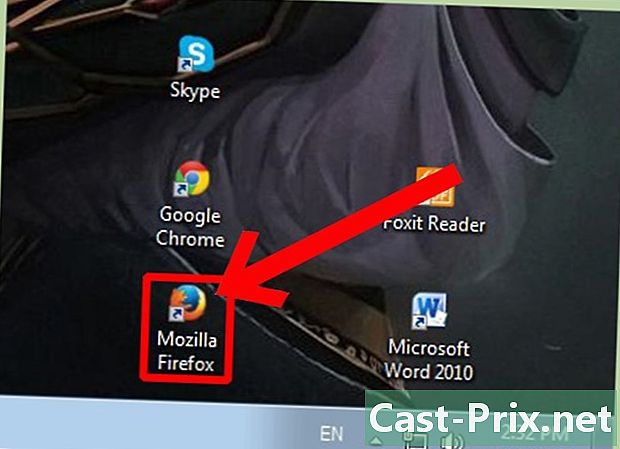
மொஸில்லா பயர்பாக்ஸைத் திறக்கவும். உலாவியைத் திறக்க உங்கள் டெஸ்க்டாப்பில் உள்ள ஐகானை இருமுறை கிளிக் செய்யவும். -

சாளரத்தைத் திறக்கவும் விருப்பங்கள். கிளிக் செய்யவும் கருவிகள் உங்கள் உலாவி சாளரத்தின் மேலே உள்ள மெனு பட்டியில், பின்னர் தேர்ந்தெடுக்கவும் விருப்பங்கள். -
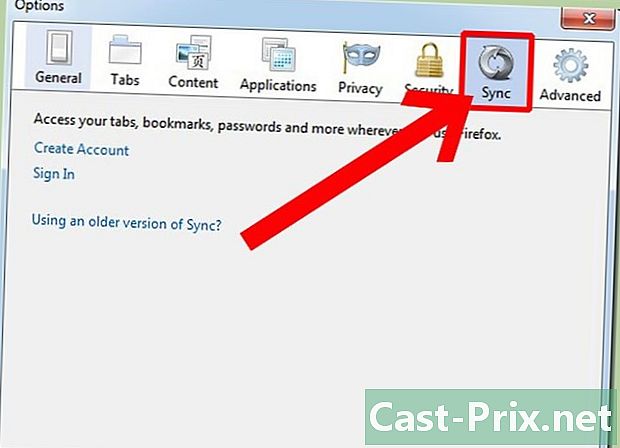
தாவலைக் கிளிக் செய்க ஒத்திசைவு. -

உங்கள் பயர்பாக்ஸ் கணக்கில் உள்நுழைக. வழங்கப்பட்ட புலங்களில் உங்கள் பயனர்பெயர் மற்றும் கடவுச்சொல்லை உள்ளிடவும். பின்னர் சொடுக்கவும் உள்நுழைய.- உங்களிடம் இன்னும் பயர்பாக்ஸ் கணக்கு இல்லையென்றால், இணைப்பைக் கிளிக் செய்வதன் மூலம் ஒன்றை உருவாக்கலாம் ஒரு கணக்கை உருவாக்கவும் இது லாங்லெட்டில் உள்ளது ஒத்திசைவு. உங்கள் கணக்கை உருவாக்க படிவத்தின் வெவ்வேறு துறைகளை நிரப்ப வேண்டும்.
-

கிளிக் செய்யவும் மேலாண்மை. உள்நுழைந்த பிறகு, நீங்கள் தானாகவே பயர்பாக்ஸ் ஒத்திசைவு முகப்பு பக்கத்திற்கு திருப்பி விடப்படுவீர்கள். பொத்தானைக் கிளிக் செய்க மேலாண்மை சாளரத்தை திறக்க விருப்பங்கள் உங்கள் தகவலை நிர்வகிக்கத் தொடங்குங்கள். -

சாதனத்தை உள்ளமைக்கவும். சாளரத்தில் விருப்பங்கள், உங்கள் சாதனங்களுக்கு இடையில் நீங்கள் பகிர விரும்பும் அனைத்து உலாவி தரவையும் தேர்ந்தெடுக்கவும். உங்கள் சாதனத்தை அடையாளம் காணும் பெயரை உள்ளிடவும் (எடுத்துக்காட்டாக: "முகப்பு கணினி").- உங்கள் ஒவ்வொரு பயர்பாக்ஸ் உலாவிகளுக்கும் அதன் சொந்த பெயர் இருக்கும்.
-
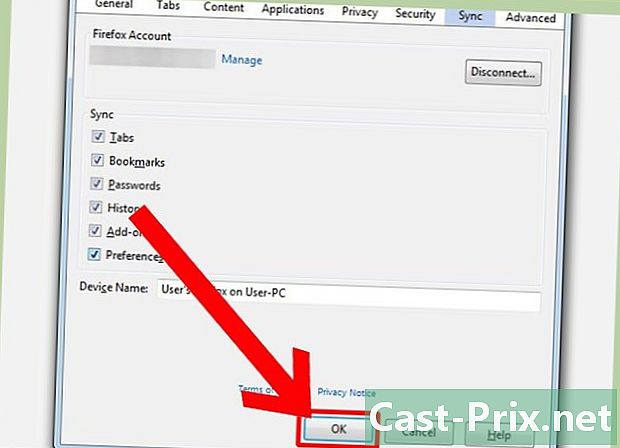
கிளிக் செய்யவும் சரி உங்கள் அமைப்புகளைச் சேமிக்க. உங்கள் உலாவி தரவு இப்போது மற்றொரு சாதனத்துடன் ஒத்திசைக்க தயாராக உள்ளது.
பகுதி 2 உங்கள் உலாவி தரவை இரண்டாவது சாதனத்துடன் ஒத்திசைக்கவும்
-
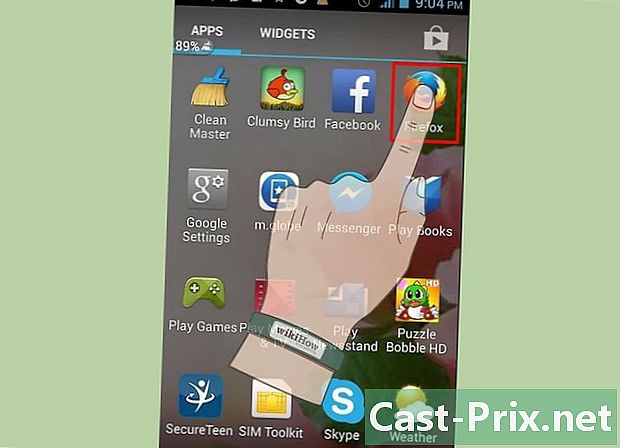
உங்கள் ஸ்மார்ட்போனில் பயர்பாக்ஸைத் திறக்கவும். பயன்பாட்டைத் தொடங்க உங்கள் முகப்புத் திரையில் ஐகானைத் தட்டவும். -
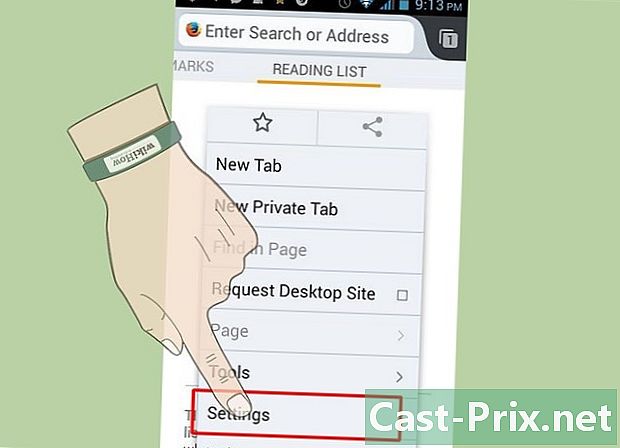
பின்னர் செல்லுங்கள் அமைப்புகளை. உங்கள் உலாவி மெனுவைத் திறந்து தேர்ந்தெடுக்கவும் அமைப்புகளை. -
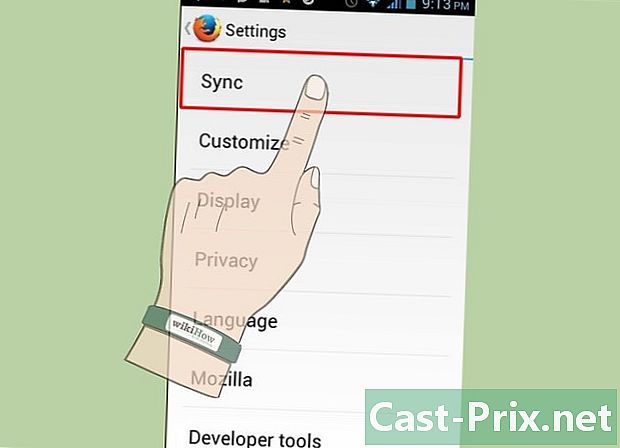
பிரஸ் ஒத்திசைவு. பக்கத்தில் அமைப்புகளை, அழுத்தவும் ஒத்திசைவு. 9 முதல் 12 எழுத்துக்களைக் கொண்ட ஒரு குறியீடு உங்களுக்குத் தெரிவிக்கப்படும். -
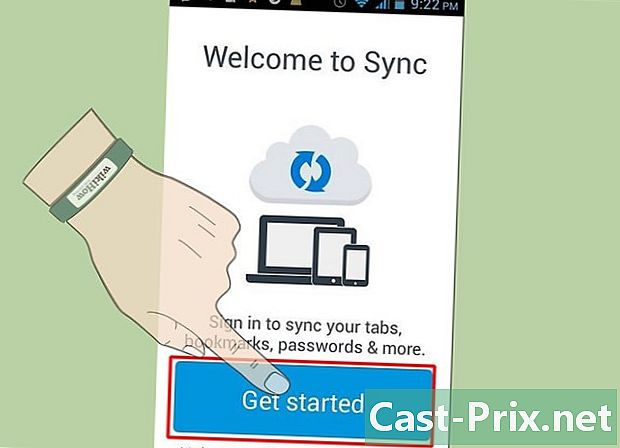
உங்கள் முதல் சாதனத்திற்குத் திரும்புக. சாளரத்தைத் திறக்கவும் விருப்பங்கள் மற்றும் லாங்லெட் செல்லுங்கள் ஒத்திசைவு ("முதல் சாதனத்தை அமைத்தல்" பிரிவின் 2 வது மற்றும் 3 வது படிகள்). -
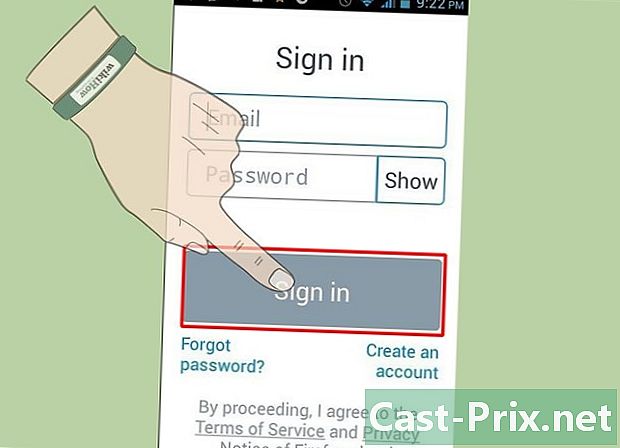
கிளிக் செய்யவும் ஒரு சாதனத்தைச் சேர்க்கவும். -

வழங்கப்பட்ட புலத்தில் குறியீட்டை உள்ளிடவும். உங்கள் இரண்டாவது சாதனத்தில் கிடைத்த எண்ணெழுத்து குறியீட்டை உள்ளிட்டு கிளிக் செய்க பூச்சு ஒத்திசைவைச் செய்ய.- உங்கள் இரண்டு சாதனங்கள் இப்போது பயர்பாக்ஸில் உங்கள் இணைய உலாவல் பற்றிய தரவை ஒருவருக்கொருவர் பகிரலாம்.